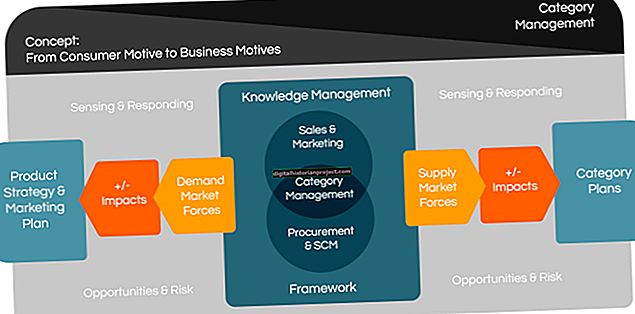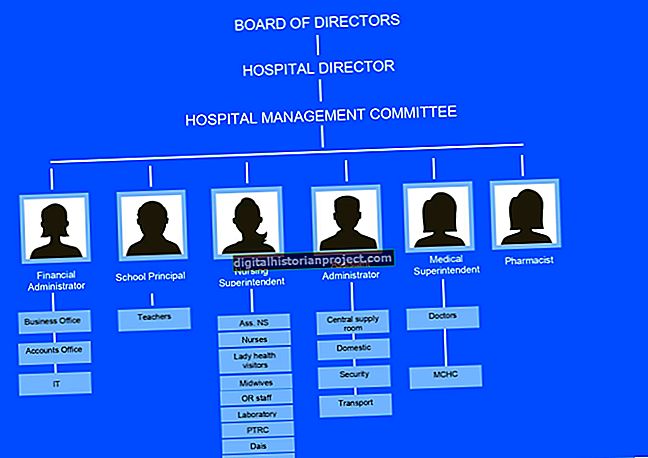நீங்கள் நிரலை நிறுவியுள்ளீர்கள், உங்கள் பயனர்பெயரை உருவாக்கியுள்ளீர்கள், இப்போது ஸ்கைப் குரல் தகவல்தொடர்பு சேவையைப் பயன்படுத்தி இணையத்தில் அரட்டை அடிக்க நீங்கள் தயாராக உள்ளீர்கள். அதைச் செய்வதற்கு முன், உங்கள் ஆடியோ கருவிகளை அமைத்தல் மற்றும் ஸ்கைப்பில் சோதனை செய்வது போன்ற சில முக்கியமான பணிகளை நீங்கள் செய்ய வேண்டும். விண்டோஸ் உங்கள் மைக்ரோஃபோன் மற்றும் ஸ்பீக்கர்களை உள்ளமைக்க உதவும் உள்ளமைக்கப்பட்ட கருவிகளுடன் வருகிறது, இதன் மூலம் சிறந்த தரமான ஸ்கைப் அனுபவத்தை அடைய முடியும்.
பேச்சாளர்களை அமைத்தல்
1
உங்கள் ஒலி அட்டையின் "மைக் இன்" ஜாக்கில் உங்கள் மைக்ரோஃபோனை செருகவும். கணினியின் ஸ்பீக்கர் ஜாக்குகளில் உங்கள் ஸ்பீக்கர்களை செருகவும். மைக்ரோஃபோன்கள் மற்றும் ஸ்பீக்கர்கள் வெவ்வேறு வகைகளில் வருகின்றன. பெரும்பாலான கணினி மைக்குகள் மற்றும் ஸ்பீக்கர்கள் 3.5 மிமீ செருகிகளைக் கொண்டுள்ளன. உங்கள் மைக் மற்றும் ஸ்பீக்கர்களில் உள்ள செருகல்கள் இந்த அளவு என்றால், அவை உங்கள் கணினியின் ஒலி அட்டையில் பொருந்தும். மறுபுறம், உங்களிடம் யூ.எஸ்.பி மைக்ரோஃபோன் இருந்தால், அதை உங்கள் கணினியில் கிடைக்கும் யூ.எஸ்.பி போர்ட்டில் செருகவும். 3.5 மிமீ இல்லாத செருகிகளுடன் சிறப்பு ஸ்பீக்கர்களைப் பயன்படுத்தினால், உங்கள் கணினியின் பயனர் வழிகாட்டியை அணுகவும். உங்கள் கணினியில் உங்கள் ஸ்பீக்கர்களை எவ்வாறு செருகுவது என்பதை இது விளக்கும்.
2
விண்டோஸ் "ஸ்டார்ட்" பொத்தானைக் கிளிக் செய்து, "தேடல்" புலத்தில் "ஒலி" (மேற்கோள்கள் இல்லாமல்) தட்டச்சு செய்க. ஒலி சாளரத்தைத் திறக்க “ஒலி” ஐகானைக் கிளிக் செய்க.
3
உங்கள் கணினியின் பின்னணி சாதனங்களைக் குறிக்கும் ஐகான்களின் பட்டியலைக் காண “பிளேபேக்” என்பதைக் கிளிக் செய்க. உங்கள் பேச்சாளர்களைக் குறிக்கும் ஐகானைக் காண்பீர்கள். அதைத் தேர்ந்தெடுக்க அந்த ஐகானைக் கிளிக் செய்க.
4
மைக்ரோஃபோன் பண்புகள் சாளரத்தைத் திறக்க “பண்புகள்” என்பதைக் கிளிக் செய்க. இந்த சாளரத்தின் அடிப்பகுதியில் “சாதன பயன்பாடு” கீழ்தோன்றும் பெட்டி தோன்றும். “இந்த சாதனத்தைப் பயன்படுத்து (இயக்கப்பட்டது)” விருப்பம் தேர்ந்தெடுக்கப்படவில்லை எனில், கீழ்தோன்றும் பெட்டியைக் கிளிக் செய்து அந்த விருப்பத்தைத் தேர்ந்தெடுக்கவும்.
5
மைக்ரோஃபோன் பண்புகள் சாளரத்தின் மேலே உள்ள “நிலைகள்” என்பதைக் கிளிக் செய்க. “ஸ்பீக்கர்கள் / தலையணி” என்ற கிடைமட்ட பட்டியில் தோன்றும். விண்டோஸ் ஏற்கனவே மையப்படுத்தவில்லை எனில், பட்டியின் ஸ்லைடரை இடது அல்லது வலதுபுறமாக இழுக்கவும். பட்டியில் அடுத்து "ஸ்பீக்கர்" ஐகான் தோன்றும். ஐகானில் சிவப்பு “எக்ஸ்” தோன்றினால் அந்த ஐகானைக் கிளிக் செய்க. ஐகானில் “எக்ஸ்” தோன்றினால், ஸ்பீக்கர்கள் முடக்கப்பட்டன, நீங்கள் ஆடியோவைக் கேட்க முடியாது. ஐகானைக் கிளிக் செய்தால் “எக்ஸ்” நீக்கப்பட்டு ஸ்பீக்கர்களை முடக்குகிறது. மைக்ரோஃபோன் பண்புகள் சாளரத்தை மூடி "சரி" என்பதைக் கிளிக் செய்து ஒலி சாளரத்திற்குத் திரும்புக.
மைக்ரோஃபோனை அமைத்தல்
1
ஒலி சாளரத்தின் மேலே உள்ள “பதிவு” தாவலைக் கிளிக் செய்க. உங்கள் பதிவு சாதனங்களைக் குறிக்கும் ஐகான்களின் பட்டியலைக் காண்பீர்கள்.
2
உங்கள் மைக்ரோஃபோனைக் குறிக்கும் ஐகானைக் கண்டுபிடித்து அதைத் தேர்ந்தெடுக்க அந்த ஐகானைக் கிளிக் செய்க.
3
“பண்புகள்” என்பதைக் கிளிக் செய்து, “சாதனப் பயன்பாடு” இயக்கப்பட்ட கீழ்தோன்றும் பெட்டியில் “இந்த சாதனத்தைப் பயன்படுத்து (இயக்கப்பட்டது)” விருப்பம் தேர்ந்தெடுக்கப்பட்டதா என்பதைச் சரிபார்க்கவும். அந்த விருப்பம் தேர்ந்தெடுக்கப்படவில்லை எனில், கீழ்தோன்றும் பெட்டியைக் கிளிக் செய்து அந்த விருப்பத்தைத் தேர்ந்தெடுக்கவும்.
4
“நிலைகள்” என்பதைக் கிளிக் செய்து, மைக்ரோஃபோன் பட்டியில் தோன்றும் ஸ்லைடரை வலதுபுறமாக இழுக்கவும். மைக்ரோஃபோன் பட்டியின் கீழே அமர்ந்திருக்கும் மைக்ரோஃபோன் பூஸ்ட் பட்டியைக் கவனியுங்கள். மைக்ரோஃபோன் பூஸ்ட் பட்டியில் ஒரு ஸ்லைடரும் உள்ளது. அந்த ஸ்லைடர் இடதுபுறமாக இல்லாவிட்டால், அதை இடதுபுறமாக இழுத்து “சரி” என்பதைக் கிளிக் செய்க.
ஸ்கைப்பை சோதிக்கிறது
1
ஸ்கைப்பைத் துவக்கி, “கருவிகள்” என்பதைக் கிளிக் செய்து, ஆடியோ அமைப்புகள் சாளரத்தைக் காண “விருப்பங்கள்” என்பதைத் தேர்ந்தெடுக்கவும்.
2
“ஆடியோ அமைப்புகள்” என்பதைக் கிளிக் செய்து, “மைக்ரோஃபோன்” கீழ்தோன்றும் பெட்டியைக் கிளிக் செய்க. விண்டோஸ் சவுண்ட் சாளரத்தில் நீங்கள் அமைத்த மைக்ரோஃபோனைத் தேர்ந்தெடுக்கவும்.
3
“ஸ்பீக்கர்கள்” கீழ்தோன்றும் பெட்டியைக் கிளிக் செய்து, ஒலி சாளரத்தில் நீங்கள் அமைத்த ஸ்பீக்கர்களைத் தேர்ந்தெடுக்கவும்.
4
தொடர்புகள் பட்டியலுக்குச் சென்று “ஸ்கைப் டெஸ்ட் கால்” பொத்தானைக் கண்டறியவும். “அழை” என்பதைக் கிளிக் செய்க. ஸ்கைப் ஒரு ஸ்கைப் எண்ணுக்கு இலவச சோதனை அழைப்பை செய்கிறது. அழைப்பின் மறுமுனையில் குரல் வழங்கும் வழிமுறைகளைப் பின்பற்றவும்.